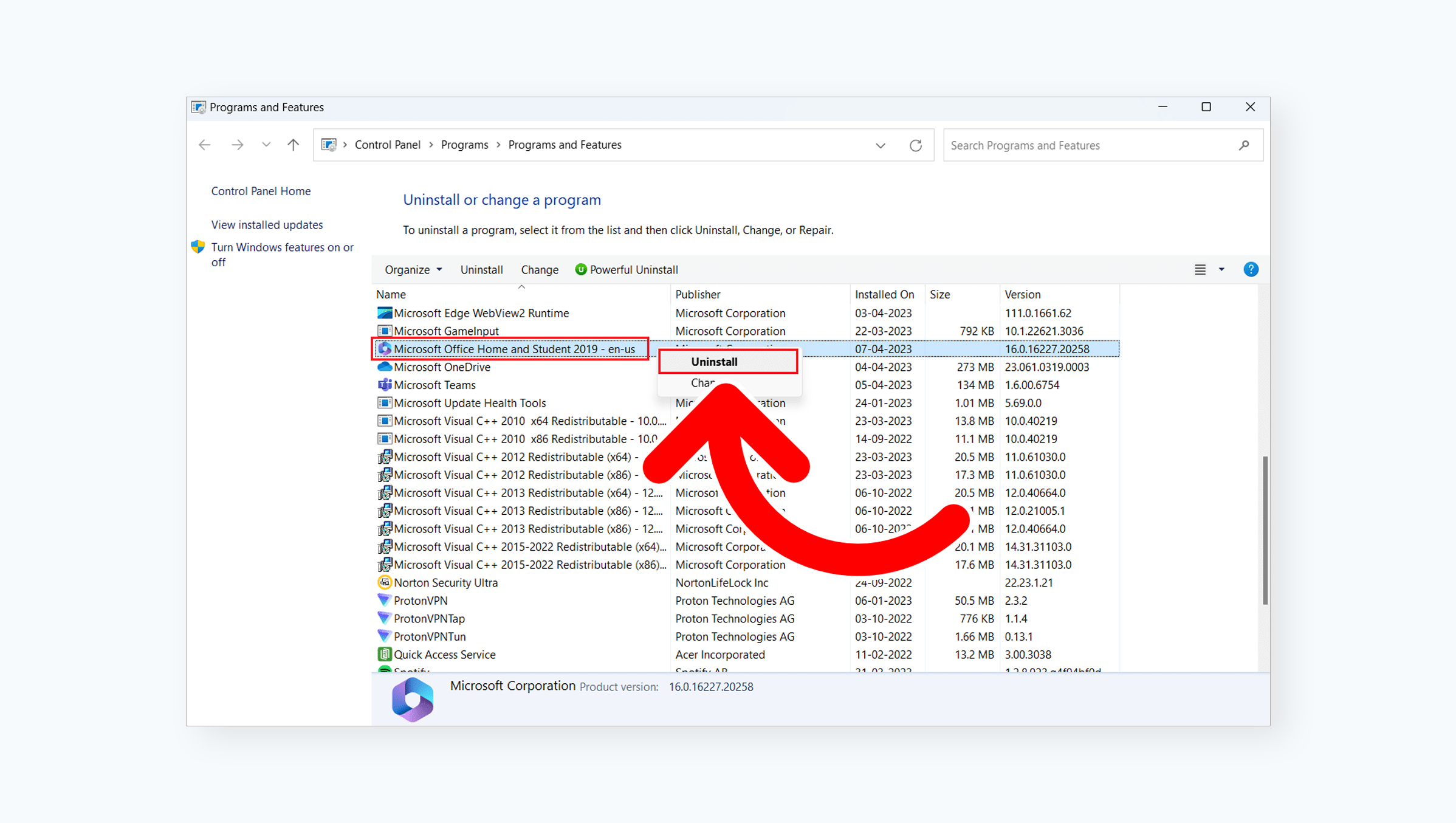Βήμα 1: Ανοίξτε Προγράμματα και δυνατότητες στον Πίνακα Ελέγχου των Windows
- Windows 10: Κάντε κλικ στο πλαίσιο αναζήτησης στη γραμμή εργασιών των Windows και πληκτρολογήστε "πίνακας ελέγχου". Επιλέξτε τον Πίνακας Ελέγχου για να τον ανοίξετε. Τώρα επιλέξτε Προγράμματα και μετά Προγράμματα και δυνατότητες
- Windows 8/8.1: κάντε δεξί κλικ Έναρξη κάτω αριστερά στην οθόνη σας και επιλέξτε Πίνακας Ελέγχου . Τώρα επιλέξτε Προγράμματα και δυνατότητες
- Windows 7: Κάντε κλικ στο Έναρξη κάτω αριστερά στην οθόνη σας και επιλέξτε Πίνακας Ελέγχου. Τώρα επιλέξτε Προγράμματα και μετά Προγράμματα και δυνατότητες
Βήμα 2: Κάντε δεξί κλικ στο προϊόν του Office που θέλετε να απεγκαταστήσετε και επιλέξτε Κατάργηση εγκατάστασης
Βήμα 3: Ακολουθήστε τις οδηγίες για να ολοκληρώσετε τη διαδικασία απεγκατάστασης.
Η χρήση του easy fix tool θα καταργήσει όλες τις υπάρχουσες εφαρμογές του Microsoft Office στον υπολογιστή σας. Ωστόσο, δεν θα λειτουργήσει για αυτόνομες εφαρμογές. Για αυτά, θα χρειαστεί να το απεγκαταστήσετε μέσω του Πίνακα Ελέγχου των Windows.
Για απεγκατάσταση του Office χρησιμοποιώντας το Microsoft Easy Fix Tool, απλώς ακολουθήστε τα εξής βήματα:
Βήμα 1: Κάντε λήψη του Εργαλείου από τον ιστότοπο της Microsoft ή χρησιμοποιήστε αυτόν τον άμεσο σύνδεσμο λήψης εδώ. Αυτό θα κάνει λήψη του αρχείου SetupProd_OffScrub.exe για το εργαλείο
Βήμα 2: Μόλις ολοκληρωθεί η λήψη, ανοίξτε το
- Στον Internet Explorer (IE), θα δείτε τη λήψη στο κάτω μέρος του παραθύρου του προγράμματος περιήγησής σας. Ανάλογα με την έκδοση του IE που διαθέτετε, απλώς κάντε κλικ στο Εκτέλεση ή στο Άνοιγμα για να το εκκινήσετε. Εάν δεν εκτελείται αυτόματα, κάντε κλικ στο Αποθήκευση και ανοίξτε το από τη θέση που αποθηκεύσατε το αρχείο
Σημείωση: εάν αντιμετωπίζετε προβλήματα με την εκτέλεση του εργαλείου μέσω του Internet Explorer, δοκιμάστε να χρησιμοποιήσετε άλλο πρόγραμμα περιήγησης ιστού, όπως Chrome ή Firefox
Βήμα 3: Όταν εκκινηθεί ο οδηγός απεγκατάστασης του Microsoft Office, κάντε κλικ στο Επόμενο και ακολουθήστε τις οδηγίες.
Βήμα 4: Μόλις το εργαλείο ολοκληρώσει την απεγκατάσταση του Office, ακολουθήστε την προτροπή για επανεκκινήστε τον υπολογιστή σας. Αυτό επιτρέπει στις αλλαγές να τεθούν σε ισχύ και ολοκληρώνει τη διαδικασία απεγκατάστασης
Εάν αναζητάτε μια εταιρεία λογισμικού που μπορείτε να εμπιστευτείτε για την ακεραιότητα και τις έντιμες επιχειρηματικές της πρακτικές, μην ψάξετε πέρα από την SoftwareKeep. Είμαστε Πιστοποιημένος συνεργάτης της Microsoft και διαπιστευμένη επιχείρηση BBB που φροντίζει να προσφέρει στους πελάτες μας μια αξιόπιστη, ικανοποιητική εμπειρία στα προϊόντα λογισμικού που χρειάζονται. Θα είμαστε μαζί σας πριν, κατά τη διάρκεια και μετά από όλες τις εκπτώσεις.